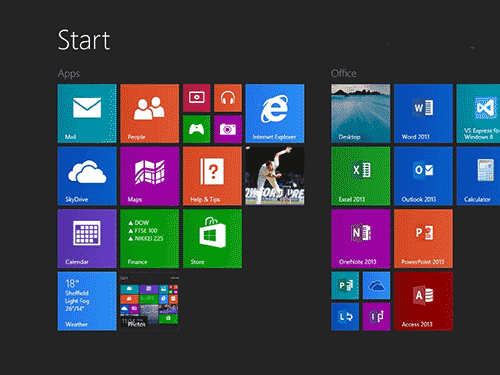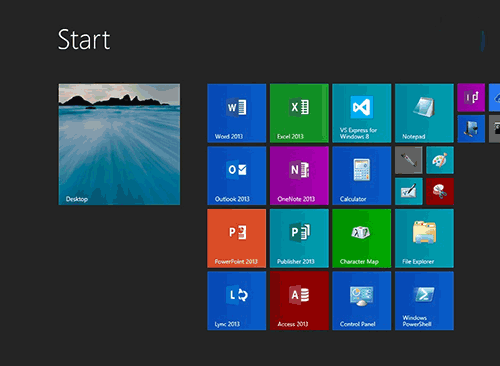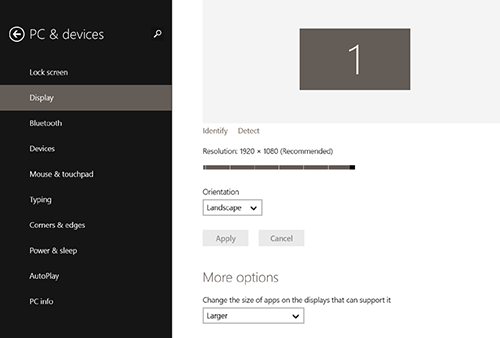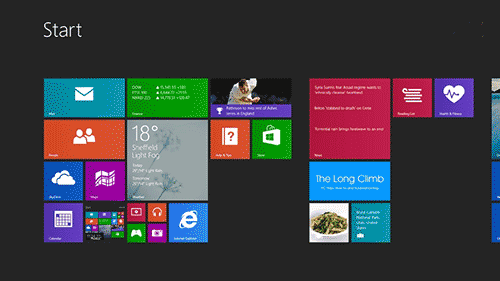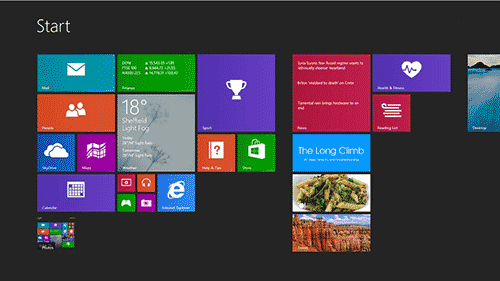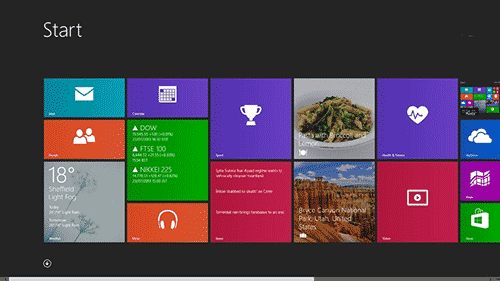Свитчер (переключатель) в Windows 8.1
Начальный экран предлагает новые способы использования Windows. Если у вас сенсорный ноутбук или планшет профессионального уровня, вы можете использовать как приложения, так и настольные программы. Свитчер поможет вам использовать оба типа интерфейса Windows 8.1 одновременно.
Стартовый экран позволяет собрать плитки и символы в группы, которые Вы потом можете как-нибудь назвать. Группы можно перемещать, простым перетаскиванием. Если Вы хотите создать новую группу, медленно переместитесь между двумя группами (или в крайнее левое или правое положение стартового экрана), появится вертикальная цветная полоса. Если Вы опустите символ на этой полосе, Вы создадите другую группу.
Чтобы назвать группу, Вы должны изменить масштаб изображения стартового экрана, что можно сделать прикосновением и последующим масштабированием или щелчком в нижнем правом углу экрана. В уменьшенном представлении щелкните правой кнопкой мыши на группе, в панели приложения появится возможность назвать группу. Обозначение групп может быть очень удобным.
Содержание:
Интенсивное использование ПК.
Скажем, Вы не особенно активно меняете приложения, потому что используете свой компьютер для работы, и нужное программное обеспечение уже установлено. И хотя Windows 8.1 при запуске может автоматически переходить на рабочий стол, стартовый экран дает определенные преимущества, например возможность, прикрепить к нему очень много программ, которые потом для облегчения доступа эффективно сгруппировать. Для того чтобы скрыть на стартовом экране какое либо приложение или программу, щелкните по нему правой кнопкой мыши или дотроньтесь и удерживайте его (можно выбрать несколько приложений одновременно). На панели приложения Вы увидите опцию открепить приложение со стартового экрана.
Подсказка. Не забывайте, что можно открыть все представления приложений, просто щелкнув по маленькой стрелке в нижнем левом углу экрана вниз. Из всех запущенных приложений можно повторно прикрепить приложение на стартовом экране.
Даже не прикрепляя свои приложения, можно превратить стартовый экран в хорошо организованную альтернативу прежнему стартовому меню Windows, со всеми программами и программным обеспечением, организованным в группы. Для облегчения поиска эти группы можно как-то назвать.
Обычное пользование ПК.
Многие люди большое количество настольных программ не используют, и их стартовые экраны выглядят темными и пустыми. Если Вы из таких людей, и действительно не используете много приложений, можно увеличить масштаб стартового экрана, иконки программного обеспечения станут больше что облегчит их поиск и доступность.
Для этого войдите в «Настройки ПК» и перейдите в настройки юзабилити. В «ПК и Устройства» - «Средства управления дисплеем», включите опцию «Изменить размер приложений на дисплеях».
Однако учтите, что эта опция работает только на экранах с большими разрешениями, такими как full HD.
Преимущество этого способа в том, что влияет только на стартовый экран, масштаб рабочего стола не изменяется.
Сбалансированное использование ПК.
Одной из самых удобных фишек, которую новый стартовый экран предлагает людям, использующим компьютер и для дома и для работы, является уникальный способ разделения. При использовании рабочего стола для работы и стартового экрана для досуга, можно полностью проигнорировать настольные программы, такие как Microsoft Outlook и Microsoft Excel, и использовать только их эквиваленты.
Это имеет смысл, так как приложения отличаются от своих настольных эквивалентов, особенно почтовые и календарные, и могут быть установлены для других почтовых ящиков.
Также у Вас есть доступ к другим программам просмотра фотографий, видеоплеерам, и аудиоплеерам. В принципе можно даже решить, что вечером и в течение рабочего дня Вы используете абсолютно разные компьютеры.
Для этого, возможно, Вы захотите поместить мозаику рабочего стола в дальнем краю стартового экрана, потому что не хотите щелкнуть по нему случайно.
Панель виджетов.
Есть те, кто не хочет знать о новом UI, не хотят использовать приложения, и не интересуются стартовым экраном, но интересуется некоторыми из новых функций Windows 8.1, например, Windows To Go или Hyper-V.
Можно превратить стартовый экран в виджет, напоминающий инструментальную панель виджета в настольной операционной системе OS X Apple.
Чтобы превратить стартовый экран в инструментальную панель виджетов, сначала Вы должны удалить с него все не нужные мозаики и значки. Потом нужно увеличить масштаб стартового экрана, используя для этого функцию масштабирования дисплея.
Это действие превратит стартовый экран в инструментальную панель с живыми виджетами, которые могут предоставлять информацию об электронной почте (электронные письма) и календаре, курсе иностранной валюты, котировке фондового рынка, погоде и так далее.
Подсказка. Даже если этот тип пользователя не очень интересуется приложениями, хорошая идея иногда отслеживать на рынке их новинки, в которых есть мозаики живого отображения.